Laptop User Guide - Windows 7
Table Of Contents
- Funkcije
- Umrežavanje
- Pokazivački uređaji i tastatura
- Korišćenje pokazivačkih uređaja
- Korišćenje tastature
- Korišćenje interventnih tastera
- Prikazivanje informacija o sistemu
- Otvaranje menija „Pomoć i podrška“
- Smanjivanje osvetljenosti ekrana
- Povećavanje osvetljenosti ekrana
- Menjanje slike na ekranu
- Pokretanje stanja spavanja (fn+f5)
- Pokretanje funkcije QuickLock (fn+f6) (odabrani modeli)
- Pokretanje Web pregledača (fn+f7) (odabrani modeli)
- Pokretanje štampača (fn+f8) (odabrani modeli)
- Isključivanje zvuka na zvučniku (fn+f7) (odabrani modeli)
- Smanjivanje jačine zvuka na zvučniku (fn+f8) (odabrani modeli)
- Povećavanje jačine zvuka na zvučniku (fn+f9) (odabrani modeli)
- Reprodukcija prethodne numere ili odeljka audio CD-a ili DVD-a (fn+f10) (odabrani modeli)
- Reprodukcija, pauziranje ili nastavak reprodukcije audio CD-a ili DVD-a (fn+f11) (odabrani modeli)
- Reprodukcija sledeće numere ili narednog odeljka audio CD-a ili DVD-a (fn+f12) (odabrani modeli)
- Korišćenje interventnih tastera
- Korišćenje ugrađene numeričke tastature
- Korišćenje opcionalne spoljašnje numeričke tastature
- Multimedija
- Multimedijalne funkcije
- Multimedijalni softver
- Audio
- Video
- Optička disk jedinica (samo kod odabranih modela)
- Prepoznavanje instalirane optičke disk jedinice
- Korišćenje optičkih (CD, DVD i BD) diskova
- Izbor pravog diska (CD-ovi, DVD-ovi i BD-ovi)
- Reprodukcija CD-a, DVD-a ili BD-a
- Konfigurisanje automatske reprodukcije
- Promena postavki DVD regiona
- Poštovanje upozorenja o autorskim pravima
- Kopiranje CD-a ili DVD-a
- Kreiranje (narezivanje) CD-a ili DVD-a
- Uklanjanje optičkog diska (CD-a, DVD-a ili BD-a)
- Rešavanje problema
- Ležište za optički disk ne može da se otvori kako bi se izvadio CD, DVD ili BD
- Računar ne prepoznaje optičku disk jedinicu
- Sprečavanje prekida reprodukcije
- Disk ne može da se reprodukuje
- Disk ne može automatski da se reprodukuje
- Film se zaustavlja, preskače ili se nasumično reprodukuje
- Film se ne prikazuje na spoljašnjem ekranu
- Proces narezivanja diska ne može da počne ili se zaustavlja pre završetka
- Morate ponovo instalirati upravljački program uređaja
- Web kamera
- Upravljanje napajanjem
- Podešavanje opcija napajanja
- Korišćenje spoljašnjeg izvora napajanja naizmeničnom strujom
- Korišćenje napajanja iz baterije
- Korišćenje alatke za proveru baterije
- Prikazivanje preostalog nivoa napunjenosti baterije
- Umetanje ili uklanjanje baterije
- Punjenje baterije
- Maksimalno produžavanje vremena pražnjenja baterije
- Upravljanje slabim nivoima baterije
- Kalibracija baterije
- Ušteda baterije
- Skladištenje baterije
- Odlaganje upotrebljene baterije
- Zamena baterije
- Testiranje adaptera naizmenične struje
- Isključivanje računara
- Disk jedinice
- Spoljašnji uređaji
- Spoljašnje medijske kartice
- Memorijski moduli
- Bezbednost
- Zaštita računara
- Korišćenje lozinki
- Postavljanje lozinki u operativnom sistemu Windows
- Zadavanje lozinki u softveru Computer Setup (Podešavanje računara)
- BIOS administrator password (Administratorska lozinka za BIOS)
- Korišćenje opcije DriveLock u softveru Computer Setup (Podešavanje računara)
- Korišćenje opcije Auto DriveLock u softveru Computer Setup (Podešavanje računara)
- Korišćenje bezbednosnih opcija u softveru Computer Setup (Podešavanje računara)
- Korišćenje antivirusnog softvera
- Korišćenje softvera zaštitnog zida
- Instaliranje kritičnih ažuriranja
- Korišćenje softvera HP ProtectTools Security Manager (samo na odabranim modelima)
- Instaliranje bezbednosnog kabla
- Ažuriranja softvera
- Izrada rezervnih kopija i oporavak
- Computer Setup (Podešavanje računara)
- MultiBoot
- Upravljanje i štampanje
- Smernice za čišćenje
- Indeks
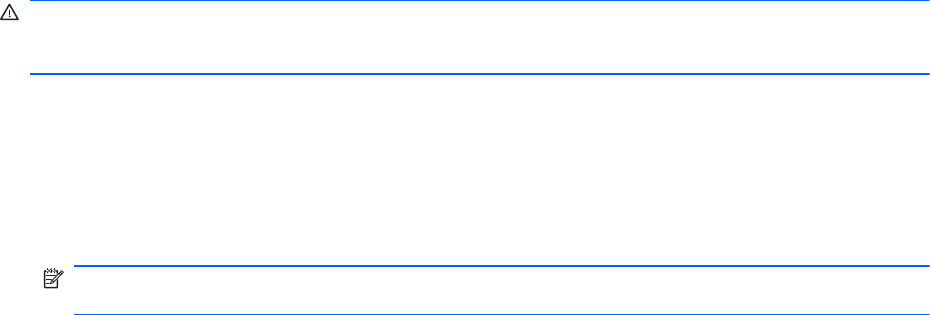
Audio
Na računaru možete pronaći veliki broj funkcija za audio zapise:
●
Reprodukujte muziku preko zvučnika na računaru i/ili povezanih spoljašnjih zvučnika;
●
Snimajte zvuk pomoću internog mikrofona ili povežite spoljašnji mikrofon;
●
Preuzimajte muziku sa Interneta;
●
Kreirajte multimedijalne prezentacije sa audio zapisima i slikama;
●
Šaljite zvučne zapise i slike pomoću programa za trenutnu razmenu poruka;
●
Strimujte radio programe (samo na odabranim modelima) ili primajte FM radio signale;
●
Izrađujte ili „narezujte“ audio CD-ove (samo na odabranim modelima)
Povezivanje spoljašnjih audio uređaja
UPOZORENJE! Da biste smanjili rizik od povreda, podesite jačinu zvuka pre nego što stavite
slušalice, slušalice bubice ili slušalice sa mikrofonom. Dodatne bezbednosne informacije potražite u
dokumentu
Obaveštenja o propisima, bezbednosti i zaštiti životne sredine
.
Informacije o povezivanju spoljašnjih uređaja, poput spoljašnjih zvučnika, slušalica ili mikrofona,
potražite u priručniku koji ste dobili uz uređaj. Za najbolje rezultate pridržavajte se sledećeg:
●
Proverite da li je kabl uređaja pravilno uključen u utikač na računaru. (konektori kabla obično su
označeni istim bojama kao i odgovarajući utikači na računaru).
●
Morate instalirati sve neophodne upravljačke programe za spoljašnji uređaj.
NAPOMENA: Upravljački program je neophodan program koji se ponaša kao prevodilac
između uređaja i programa koji koriste taj uređaj.
Provera funkcija za audio zapise
Za proveru sistemskog zvuka na računaru pratite sledeće korake:
1. Desni klik na ikonu Volume (Jačina zvuka) na traci zadataka, a zatim izaberite Sounds
(Zvukovi).
– ili –
Odaberite Start > Control Panel (Kontrolna tabla) > Hardware and Sound (Hardver i zvuk) >
Sound (Zvuk).
2. Kada se prozor otvori, izaberite karticu Sounds (Zvukovi). U odeljku Program Events
(Programski događaji) izaberite bilo koji zvučni efekat, kao što je zvučni signal ili alarm, a zatim
kliknite na dugme Test (Testiraj).
Zvuk bi trebalo da se emituje preko zvučnika ili povezanih slušalica.
Audio 45










